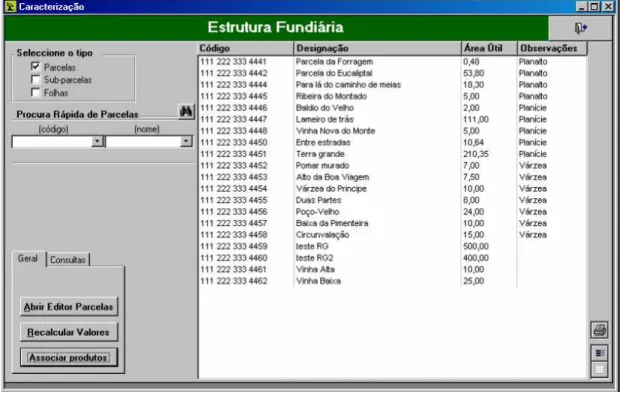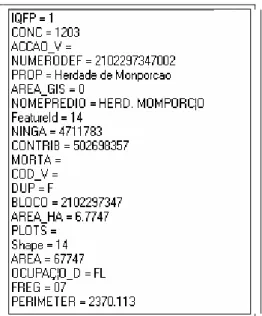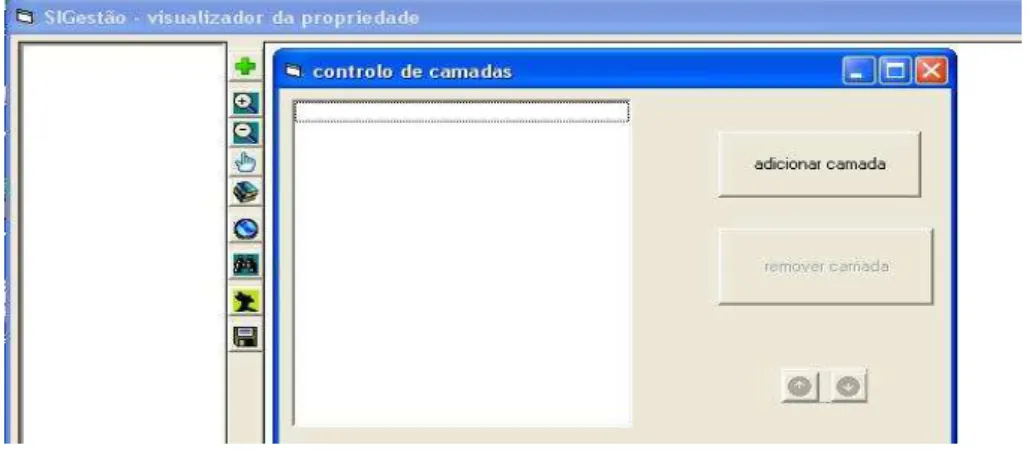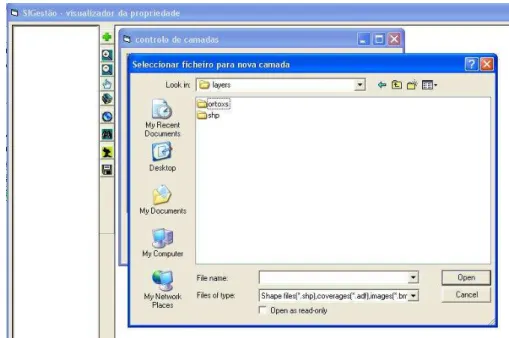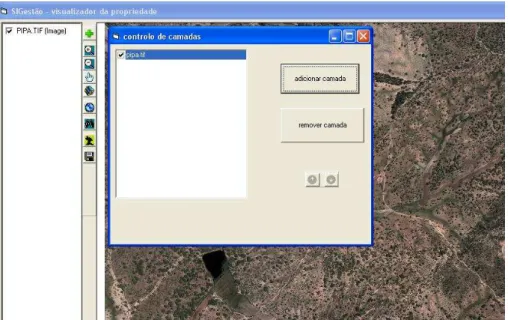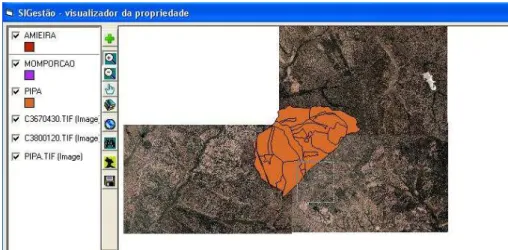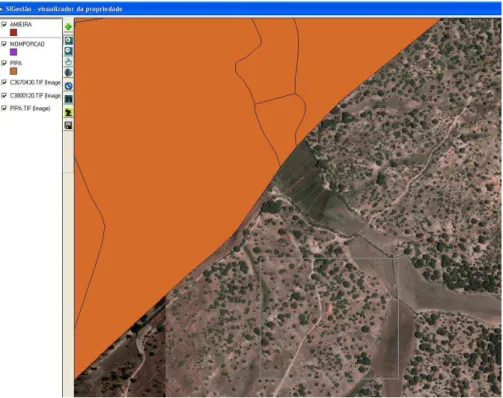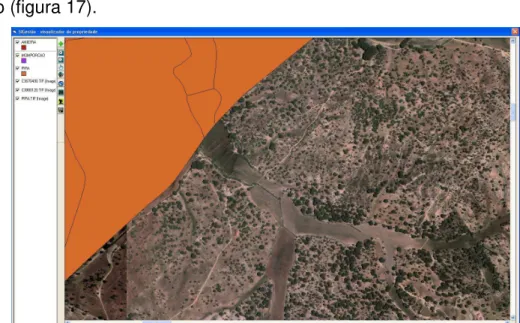Miguel Mirador Fernandes
SIGESTÃO
SIGESTÃO
Módulo SIG integrado no sistema de informação de
gestão agro-pecuário AGRO.GESTAO ®
Trabalho de projecto orientado por
Professor Doutor Miguel Castro Neto
AGRADECIMENTOS
A todos que directa e indirectamente deram contributo para a realização deste trabalho. De forma particular:
Ao Professor Doutor Miguel Castro Neto pela sábia orientação e total disponibilidade. Á FZ.AGROGESTAO na pessoa do Eng. José Pedro Sarmento pelo interesse e ajuda.
Aos companheiros e amigos André Barriguinha e Paulo Ribeiro, por toda a ajuda nestes 2 anos divertidos e árduos.
Aos amigos David, Luís, Ivan, Ricardo e Artur pela distracção que proporcionaram e que clareou várias vezes as ideias, permitindo ganhar fôlego para continuar o trabalho.
Ao Eng. José Pedro Abreu Barreira e família pelo suporte, amizade e o tempo dentro das horas de serviço, sem o qual seria impossível concluir este trabalho neste espaço de tempo.
SIGESTÃO
Módulo SIG integrado no sistema de informação de
gestão agro-pecuário AGRO.GESTÃO ®
RESUMO
Cada vez mais as empresas agropecuárias que desejam ser competitivas
recorrem a diversos programas informáticos comerciais para optimizar todos os
seus recursos como a gestão de stocks e actividades. O sistema de informação
de gestão AGRO.GESTAO ® tem como objectivo englobar todas essas
necessidades informáticas das empresas agropecuárias. O recurso Terra é o
elo de ligação de muitas dessas funcionalidades presentes no AGRO.GESTAO
®. É este recurso que condiciona as actividades de curto e longo prazo, é por
isso determinante estar bem identificado e claramente caracterizado.
O módulo SIG (SIGestão) concebido neste projecto, vai adicionar vantagens na
identificação e na caracterização do recurso Terra aliando uma componente
visual nessa identificação e caracterização, que no AGRO.GESTAO ® é
apenas alfanumérica.
SIGESTÃO
GIS module integrated into agriculture information
management system AGRO.GESTÃO ®
ABSTRACT
Increasingly, agro-companies wishing to be competitive use various commercial softwares to optimize all their resources as the management of stocks and activities. The information management system AGRO.GESTAO ® aims to encompass all such information needs of agricultural businesses. The resource Land is the link of many of these features present in AGRO.GESTAO ®. It is this feature that determines the activities of short and long term, is so crucial to be clearly identified and deeply characterized.
The GIS module (SIGestão) designed in this project, add advantages in the identification and characterization of the Land feature combining a visual component on the identification and characterization, which is in AGRO.GESTAO ® only alphanumeric.
PALAVRAS-CHAVE
Agricultura
AGRO.GESTAO ®
Desenvolvimento SIG
MapObjects
Visual Basic ®
KEYWORDS
Agriculture
AGRO.GESTAO ®
GIS development
MapObjects
ÍNDICE DO TEXTO
AGRADECIMENTOS
iii
RESUMO
iv
ABSTRACT
v
PALAVRAS-CHAVE
vi
KEYWORDS
vi
ÍNDICE DE FIGURAS
ix
1. Introdução
1
1.1. Enquadramento
1
1.2. Objectivos
1
1.3. Premissas
2
1.4. Metodologia
4
2. Ambientes de desenvolvimento SIG e linguagens de programação
6
2.1. Objectivos do capítulo
6
2.2. Ambientes de desenvolvimento de
software
SIG
6
2.3. Desenvolvimento de aplicações SIG
7
2.4. Exemplos de aplicações SIG
8
3. Módulo SIG para o sistema de informação de gestão “AGRO.GESTÃO
®”
10
3.1. Objectivos do capítulo
10
3.2. Descrição do sistema de informação de gestão
“AGRO.GESTÃO ®”
10
3.3. Desenvolvimento
13
3.4. Funcionalidades e Interface
14
3.4.1 Funcionalidades presentes
15
3.4.2 Interface com dados externos
18
3.5. Manual de utilização
19
3.5.3 Modificar as propriedades visuais dos dados vectoriais
28
3.5.4 Construção de mapas temáticos e rótulos
30
3.5.5 Informação intrínseca dos dados espaciais
33
3.5.6 Ferramenta Procurar e botão Salvar Projecto
35
3.5.7 Ligação externa a base de dados
36
4. Considerações Finais
41
4.1. Objectivos do capítulo
41
4.2. Vantagens e limitações da aplicação
41
4.3. Desafios e desenvolvimentos futuros
43
REFERÊNCIAS BIBLIOGRÁFICAS
45
ANEXOS
48
ÍNDICE DE FIGURAS
Pág.
Figura 1 - Caracterização da estrutura fundiária (FZ.AGROGESTAO
2006)
12
Figura 2 - Informação complementar das parcelas (FZ.AGROGESTAO
2006)
13
Figura 3 - Excerto da visualização de ortofotomapa (
raster
) e de
parcelário agrícola(vectorial) usado em simultâneo, no SIGestão
15
Figura 4 - Botões de controlo do SIGestão
16
Figura 5 - Exemplo da apresentação, no SIGestão, da informação
intrínseca de uma camada vectorial
17
Figura 6 - Exemplo de legenda no SIGestão
18
Figura 7 - Principal janela do SIGestão
19
Figura 8 - Janela secundária “controlo de camadas”
21
Figura 9 - Janela de diálogo do Windows
22
Figura 10 - Controlo de camadas do SIGestão com apenas uma
camada carregada
23
Figura 11 - Controlo de camadas do SIGestão com duas camada
carregadas, ortofotomapa (pipa.tif) no topo e parcelário (pipa) por trás
23
Figura 12 - Controlo de camadas do SIGestão com as mesmas duas
camada carregadas, com ordem invertida em relação à figura anterior
24
Figura 13 - Controlo de camadas do SIGestão com apenas 1 camada
carregada, removida a camada “pipa.tif”
24
Figura 14 - Seleccionar área do mapa a ampliar através de rectângulo
25
Figura 15 - Área ampliada através do rectângulo desenhado na figura
14 e desenho de novo rectângulo para maior ampliação
26
Figura 16 - Grande ampliação obtida do rectângulo desenhado na
figura 15
26
Figura 17 - Um clique no mapa provoca o inverso (
zoom out
)
27
Figura 19 - Janela “Propriedades da camada [nome da camada em
causa]” neste caso da camada PIPA
28
Figura 20 - Modificação das propriedades da camada PIPA,
preenchimento, cor e espessura do limite
29
Figura 21 - Aspecto das possibilidades de personalizar o aspecto das
camadas
30
Figura 22 - Mapas temáticos com dados alfanuméricos
31
Figura 23 - Mapas temáticos exclusivamente a partir de dados
numéricos (4 classes de valores)
31
Figura 24 - Mapas temáticos exclusivamente a partir de dados
numéricos (2 classes de valores)
32
Figura 25 - Separador que permite rotular cada um dos polígonos
32
Figura 26 - Janela secundária “Informação da(s) parcela(s)
seleccionada(s)”, neste caso apenas uma parcela seleccionada
33
Figura 27 - Desenho do rectângulo sobre as parcelas pretendidas
34
Figura 28 - Janela secundária “Informação da(s) parcela(s)
seleccionada(s)”, neste caso mais que uma parcela seleccionada
34
Figura 29 - Janela secundária para procura de elementos no mapa
(em construção)
35
Figura 30 - Janela secundária “Ligar ao AGROGESTAO ®” com
campos da informação intrínseca da camada em causa
37
Figura 31 - Janela de diálogo para definir ficheiro dbase a ligar
38
Figura 32 - Janela secundária “Ligar ao AGROGESTAO ®” já com os
campos originados do ficheiro externo
39
Figura 33 – Mapa temático com dados externos
39
Figura 34 - Fotomontagem de previsível aspecto do AGRO.GESTAO
1. Introdução
1.1. Enquadramento
O AGRO.GESTÃO ® é uma aplicação em MS Access de contabilidade de
gestão que permite organizar toda a informação das empresas agrícolas
clientes.
O facto de este
software
se encontrar numa área de interesse tanto pessoal
como profissional levou à hipótese de construção e introdução de um módulo
SIG que pudesse ser utilizado junto com o AGRO.GESTAO ®.
O sistema de informação de gestão AGRO.GESTÃO ®, até ao momento, lida
apenas com informação alfanumérica, uma vez que a dimensão espacial é uma
variável fundamental no processo de tomada de decisão no contexto
agro-pecuário, o desenvolvimento de um módulo SIG vai acrescentar novas e
fundamentais funcionalidades à aplicação comercial da FZ.AGROGESTÃO.
1.2. Objectivos
Com este projecto pretende-se criar um modelo de um módulo SIG construído
em ambiente Visual Basic com recurso aos componentes do MapObjects 2.4
da ESRI, adaptado às necessidades da empresa FZ.AGROGESTÃO
valorizando o sistema de informação de gestão técnica e económica para
empresas agro-pecuárias que esta empresa comercializa, o AGRO.GESTÃO
®.
Suportar e visualizar camadas de informação geográfica em formato
vectorial e
raster
, como parcelários, ortofotomapas, levantamentos
topográficos, cartas militares desde que devidamente georeferenciados;
funções de visualização, como
pan
,
zoom
,
full extent
;
visualização da informação tabular associada aos elementos vectoriais;
conexão da informação existente em tabela com a base de dados
existente;
construção de mapas temáticos a partir de dados da informação
associada aos elementos vectoriais bem como da conectada
posteriormente a tabela de base de dados.
O módulo SIG deverá permitir ao sistema de informação de gestão
agro-pecuária AGRO.GESTÃO ® oferecer aos utilizadores uma nova forma de
manipulação e visualização do enquadramento e características dos elementos
georreferenciados disponíveis actualmente para os quais já dispõe de
informação alfanumérica de natureza técnico-económica;
1.3. Premissas
O sistema de informação de gestão AGRO.GESTÃO ® abrange diversos
sectores da empresa agro-pecuária, desde o económico ao técnico, em que
são registados todos os
inputs
e
outputs
de determinada parcela ou conjunto
de parcelas (zona). No final de cada ano podem ser construídas contas de
cultura/actividade, monitorizar a produção de uma determinada cultura numa
determinada parcela ou zona, entre muitas outras operações.
A componente espacial introduz dados adicionais originados da
contextualização visual que os SIG proporcionam e pode por isso aumentar a
eficiência, eficácia, rapidez e qualidade da tomada de decisão. Esta vantagem
pode levar a uma valorização deste produto no mercado, beneficiando
fundamentalmente os clientes e utilizadores do AGROGESTAO ® dotando-os
de mais uma ferramenta na tomada de decisões mais fundamentadas.
Um SIG pode ser definido, entre outras coisas, como um inventário
mecanizado
de
elementos
e
características
distribuídas
geograficamente(Longley
et al.
2005). Estes variam desde simples
visualizadores de mapas, até complexos sistemas de análise e integração de
base de dados espaciais complexas aumentando a eficiência de outras
ferramentas na agricultura moderna (Committee on Assessing Crop Yield:
Site-Specific Farming 1997).
A grande maioria dos
softwares
SIG utilizados actualmente integra muitas
funcionalidades que são inúteis para as efectivas necessidades dos
utilizadores, onde somente 10 a 20% da totalidade de funcionalidades
disponíveis são efectivamente utilizadas pela maioria dos utilizadores(Painho
et
al.
1999). Existem duas maneiras de colmatar esta deficiência (Oliveira
et al.
1997).
A adaptação e treino dos utilizadores ao
software
SIG;
A personalização do
software
SIG ao perfil do utilizador e dos
A primeira opção parece ser inaceitável do ponto de vista da interacção
operador-computador(Oliveira
et al.
1997). Por outro lado A construção de uma
aplicação de raiz para determinadas funções eliminaria o anterior facto, bem
como diminuiria a complexidade de utilização que o
software
SIG possui
também nos dias de hoje permitindo a utilizadores menos especializados
realizarem funções que de outra maneira não o fariam (Painho
et al.
1999). É
muito importante que se construam SIG inteiramente funcionais, fáceis de
aprender por “não-especialistas”, com intuito de transferir definitivamente esta
tecnologia para a comunidade agrícola (Committee on Assessing Crop Yield:
Site-Specific Farming 1997).
Actualmente, já é possível construir aplicações personalizadas e de utilização
bastante simples a partir de bibliotecas de componentes ou ferramentas de
desenvolvimento rápido de aplicações.
É precisamente esse o objectivo deste projecto: a construção de um
software
SIG a partir de objectos programáveis em ambientes de programação visual
padronizados utilizando o Visual Basic ®.
1.4. Metodologia
O projecto foi desenvolvido realizando as seguintes fases de forma sequencial:
Revisão bibliográfica e aprofundamento de conhecimentos relativos ao
tema e aos
softwares
em causa nomeadamente Visual Basic 6, Visual
Studio, MapObjects 2.4.
2. Ambientes de desenvolvimento SIG e linguagens de
programação
2.1. Objectivos do capítulo
Este capítulo tem como objectivo fazer uma introdução ao desenvolvimento de
software
SIG e às linguagens de programação e
frameworks
mais usados.
Sendo também esclarecida a questão do porquê da escolha do MapObjects e
do Visual Basic para a construção do SIGestão. Vai ser ainda tema deste
capítulo uma introdução ao sistema de informação de gestão “AGRO.GESTÃO
®“, quais as suas funcionalidades e objectivos, bem como qual o seu
público-alvo.
2.2. Ambientes de desenvolvimento de
software
SIG
A interoperabilidade é um dos aspectos mais frustrantes com que os
utilizadores SIG se podem confrontar. A transversalidade do mundo SIG e a
necessidade de usar dados de diferentes origens, com diversos formatos e
características, dificulta um pouco o trabalho que se quer desenvolver e pode
impedir de atingir os objectivos desejados. Existe deste modo a necessidade
de personalizar aplicações à medida das necessidades do utilizador para que
este consiga atingir os objectivos com maior facilidade.
A personalização em ambiente SIG é o processo de modificação de
software
SIG para, por exemplo, adicionar funcionalidades novas a aplicações ou
embutir funções SIG noutras aplicações (Longley
et al.
2005).
Os ambientes de desenvolvimento de
software
SIG são ambientes de
mapas, que permitem o desenvolvimento de aplicações com mapas (Painho
et
al.
1999), aplicações estas que podem por sua vez ser personalizadas à
medida das necessidades.
Um dos mais populares ambientes de desenvolvimento/personalização de
software
SIG de uso local utilizado é o Microsoft Visual Basic.
Em todos estes ambientes é preciso usar conjuntos de objectos visuais
(bibliotecas sobre mapas), dos quais são exemplo o OpenMap e o MapObjects.
O OpenMap é uma biblioteca em Java,
freeware
, que permite apenas
visualização de dados espaciais com muito poucas funcionalidades de análise
(GisLounge 2008). Suporta muitos tipos de dados espaciais, existindo uma
aplicação exemplo que pode servir como ponto de partida, sendo possível
personalizá-la à medida das necessidades (OpenMap 2008)
O MapObjects é um controlo “
active X
” comercial, que permite construir
aplicações de visualização, de consulta e de análise a variados dados
espaciais. Este permite que se possa incluir numa aplicação não SIG, algumas
capacidades espaciais. É muito usado para dotar sítios
web
de capacidades
SIG. Pode ser programado em várias linguagens: Visual Basic, Visual C++,
Java e Delphi, o que o torna muito acessível a vários tipos de utilizador(ESRI
2008b).
2.3. Desenvolvimento de aplicações SIG
Podem ser encontradas aplicações de SIG virtualmente em quase todo o tipo
de plataformas e escritas em quase todas as linguagens de programação
disponíveis,
Arc Macro Language, Avenue
, Programação C e C++, Java.
Esta é talvez a linguagem e o ambiente mais utilizada no mundo quando se
quer criar uma determinada aplicação (Brown 1999).
A utilização de programação por objectos traz vantagens, como (Painho
et al.
1999):
código modular e reutilizável;
capacidade de adaptação à mudança;
desenvolvimento mais rápido;
custos de manutenção reduzidos.
O uso deste modelo de programação cumpre dois objectivos importantes
(Painho
et al.
1999):
implementação que corresponda por completo aos requisitos do sistema
informático desenvolvido;
garantir que muitos dos módulos aqui desenvolvidos possam ser
“reutilizáveis” em futuras implementações.
Desta maneira, a aplicação vai ficando cada vez mais completa e eficiente,
levando a uma maior reutilização de código já construído e diminuição do
tempo de implementação dos projectos (Painho
et al.
1999).
2.4. Exemplos de aplicações SIG
O mundo SIG é tão vasto e transversal a tantas áreas que é natural que
existam inúmeras aplicações, umas de âmbito mais geral, e outras mais
específicas, como é o caso da descrita neste trabalho, o SIGestão.
O Idrisi32 é também das aplicações mais populares, desenvolvida numa base
não lucrativa pelos Clark Labs (Huber 2000).
Outra grande empresa que desenvolve várias aplicações SIG é a Intergraph.
São exemplos das principais aplicações, o GeoMedia Professional e o Modular
GIS Environment.
3. Módulo SIG para o sistema de informação de gestão
“AGRO.GESTÃO ®”
3.1. Objectivos do capítulo
Este capítulo pressupõe a descrição integral do desenvolvimento da aplicação
em Linguagem Visual Basic 6, com recurso à biblioteca MapObjects
2.4
bem
como de todas as suas funcionalidades, capacidades e recursos utilizados. Foi
incluído um manual de utilização, para melhor entendimento da aplicação. O
código integral da aplicação construída neste projecto pode ser consultado em
anexo.
3.2. Descrição do sistema de informação de gestão “AGRO.GESTÃO ®”
O AGRO.GESTÃO ® é uma aplicação em MS Access de contabilidade de
gestão que permite organizar toda a informação da empresa. É o principal
produto da empresa FZ.AGROGESTÃO, Lda., uma empresa de serviços
apostada no desenvolvimento de soluções informáticas que reforcem a
capacidade de gestão das empresas do meio rural. Esta empresa possui ainda
várias aplicações personalizadas de que são exemplo:
PLANIGESTÃO - Orçamentação e planeamento de curto prazo
AGROPDA - Recolha de informação de campo c/ PC de Bolso
AGROGESTÃO.Comercial - Facturação e gestão documental
AGROGESTÃO.Salários - Processamento de vencimentos
ZOOGESTÃO ® - Gestão de efectivos pecuários
ZOOCHIP.ID - Solução de gestão de identificação electrónica de
animais
ZOOGESTÃO ® - Gestão de equinos
ZOOGESTÃO ® - Registo Zootécnico
Os objectivos principais do AGRO.GESTÃO ® são:
servir de apoio ao planeamento e controlo da gestão de dia-a-dia;
gerar informação e relatórios internos para a gestão empresarial,
permitindo servir de base à tomada de decisão não rotineira;
definição de estratégias e de grandes planos, assim como de políticas a
seguir para a empresa;
permitir a elaboração de documentos para serem utilizados no exterior.
Os criadores do serviço pretendem que o sistema possa fornecer as respostas
que a agricultura moderna exige, permitindo a boa utilização deste sistema de
controlo de gestão:
fundamentar as decisões com informação detalhada e pertinente;
melhorar a eficácia de todo o sistema produtivo;
identificar estrangulamentos e gastos desnecessários;
elaborar relatórios para cada actividade.
O AGRO.GESTÃO ® é um
software
de gestão para empresas do meio rural.
Por utilizar uma linguagem de fácil entendimento e por ser desenvolvido num
interface gráfico amigável é uma ferramenta acessível a todos os potenciais
utilizadores como: agricultores, empresários agrícolas em nome individual e
gerentes de empresas agro-pecuárias. Esta aplicação possui mais de 200
utilizadores neste momento entre os quais diversas associações de agricultores
(FZ.AGROGESTAO 2008).
agrícola, o que permite, por um lado, o melhor planeamento da actividade
agrícola, e por outro, uma progressiva racionalização da utilização de recursos
com os consequentes benefícios ao nível dos rendimentos do agricultor
(Salema 2004).
Um desses recursos principais é o recurso terra, capital fundiário. No
AGRO.GESTÃO ® este recurso é devidamente caracterizado (figura 1) com
informação alfanumérica como a designação da parcela, a sua área, o nº da
parcela (código) e ainda existe um campo para “Observações”, onde se pode
descrever um pouco mais cada parcela que possa ajudar a identificá-la no seu
contexto real.
Além destas informações, há espaço ainda no AGRO.GESTAO ® onde se
podem incluir todas as informações complementares oficiais (figura 2)
presentes no Parcelário Agrícola.
Figura 2 – Informação complementar das parcelas (FZ.AGROGESTAO 2006)
3.3. Desenvolvimento
A aplicação, designada “SIGestão”, foi desenvolvida com recurso ao Microsoft
Visual Studio
6.0
, em linguagem Visual Basic 6.0 com a adição dos seguintes
componentes, além dos presentes por defeito:
Esri MapObjects 2.4;
Esri MapObjects Legend Control;
Microsoft Common Dialog Control 6.0 (SP3);
Microsoft FlexGrid Control 6.0;
Microsoft Tabbed Dialog Control 6.0;
Microsoft Windows Common Control 6.0 (SP6).
3.4. Funcionalidades e Interface
O SIGestão foi desenvolvido tendo em consideração um conjunto de requisitos
definidos pelos responsáveis do AGRO.GESTAO ®. Esses requisitos mínimos
formam a capacidade de visualização de informação espacial em formato
vectorial e em formato
raster
, parcelários agrícolas e ortofotomapas,
respectivamente. A esta função deveriam estar associados um conjunto de
ferramentas como o
zoom in
,
zoom out
,
full extent
e
pan map
.
Adicionalmente, o controlo das propriedades da informação espacial em
formato vectorial, nomeadamente a cor e o tamanho das linhas; aceder a
informação intrínseca de parcela(s) seleccionada(s), como por exemplo a área,
o perímetro, o tipo de ocupação do solo, e outros que caracterizam de forma
mais ou menos perpétua cada parcela; algumas ferramentas de análise
espacial como o “
merge
”, “
intersect
” e o “
clip
”; realizar mapas temáticos tanto
com campos de formato alfanumérico como campos com formato numérico a
partir de informação intrínseca e de informação externa; a presença de legenda
das camadas presentes e da capacidade de rotular objectos nas camadas;
ferramenta para procura de itens presentes no mapa pelo nome ou pelo seu
valor; salvar todas as alterações executadas durante a sessão.
3.4.1 Funcionalidades presentes
De seguida faz-se uma breve descrição de todas as funcionalidades presentes
nesta versão do SIGestão, que pode ser complementado com subcapítulo
seguinte, Manual.
3.4.1.1 Carregar informação espacial em formato vectorial/
raster
O SIGestão possui a capacidade de visualizar informação vectorial ou
raster
. A
informação vectorial que previsivelmente será mais usada é o parcelário
agrícola e no caso de dados em formato
raster
serão os ortofotomapas. A
utilização de ambas em camadas permite rentabilizar a visualização da
informação (figura 3).
Figura 3 – Excerto da visualização de ortofotomapa (raster) e de parcelário agrícola (vectorial) usado em simultâneo, no SIGestão
Os dados pode sem carregados por três vias. Duas delas em
design mode
(fase de construção da aplicação, possível alterar o código) e uma outra em
run
mode
(fase de utilização da aplicação, impossível alterar o código) Em
design
mode
pode-se optar por usar, de forma mais intuitiva, as propriedades do
objecto “MapLayer” pertencente ao MapObjects 2.4 ou escrever directamente
linhas de código que carregam uma determinada camada de dados (vectorial
ou
raster
) de determinado endereço. Assumindo que o património Terra dos
carregar no início da aplicação os parcelários e os ortofotomapas. Para dados
ou informação, tanto vectorial ou
raster
, que seja menos geral, como os
levantamentos topográficos (cercas, pivots, florestações, …), carta militar, entre
outros, o SIGestão possui a capacidade de carregar dados vectoriais e/ou
raster
em
run time
, e poder controlar em termos da sua ordem esses dados.
3.4.1.2 Zoom in/out, Panmap e Full extent
No SIGestão existem 4 botões para controlo do mapa como um todo, o
zoom
in
, o
zoom out
, o
panmap
e o
full extent
assinalados pela mesma ordem com
círculo vermelho na figura 4.
Figura 4 – Botões de controlo do SIGestão
É possível fazer ampliação de uma área determinada, pelo desenho de um
rectângulo com o cursor
(zoom in
), e através de cliques simples proceder ao
inverso (
zoom out
), o
panmap
facilita a movimentação do mapa na área
destinada à visualização do mapa. É ainda possível com apenas um clique de
rato na tecla do
full extent
visualizar na totalidade todos os elementos que
constituem o mapa.
3.4.1.3 Controlo das propriedades de exibição de dados vectoriais
O duplo clique no nome da camada vectorial (não é possível em formatos
raster
) permite que se possam controlar as propriedades visuais dessa
camada, nomeadamente o tipo e a cor do preenchimento dos polígonos e a
ausência ou presença de limites.
No mesmo menu de controlo das propriedades visuais existem outros 2
separadores que permitem, através de informação intrínseca do polígono ou de
informação conectada, construir mapas temáticos. O menu SIMPLES, mais
adequado para mapas temáticos de campos alfanuméricos, por exemplo o nº
de parcela, o solo dominante da parcela, entre outros e o menu CLASSES mais
adequado na construção de mapas temáticos de campos numéricos
(agrupados em classes de valores), por exemplo a área da parcela, produção
média de uma cultura em determinada parcela, etc.
3.4.1.5 Aceder a informação intrínseca dos dados vectoriais
O botão que representa livros permite aceder à informação intrínseca (figura 5)
associada à informação vectorial, essa informação é descrita textualmente de
uma só parcela ou de um conjunto de parcelas indicadas pelo utilizador. Essa
informação encontra-se num ficheiro
dbase
que acompanha a camada
vectorial, ambos com a mesma designação. Esta conexão é feita quando os
dados vectoriais são carregados de forma automática.
3.4.1.6 Legenda e rótulos
A legenda das camadas de dados
raster
ou vectorial carregadas na área de
mapa do SIGestão é apresentada na lateral da moldura de visualização
permitindo uma melhor compreensão dos dados presentes no mapa (figura 6).
Figura 6 – Exemplo de legenda no SIGestão
É possível rotular cada um dos polígonos das camadas vectoriais (não é
possível rotular
raster
), através do último separador, ROTULOS, do controlo
das propriedades das camadas vectoriais, fazendo o duplo clique no nome da
camada em causa.
3.4.1.7 Ferramenta PROCURAR ITEMS
Esta ferramenta tem como objectivo identificar no mapa um ou mais polígonos
de que à partida conhecemos o valor de um ou mais campos. É uma
ferramenta muito útil para grandes quantidades de informação em uso.
3.4.2 Interface com dados externos
Nesta versão do SIGestão, podem ser feitas ligações a dois tipos de ficheiros,
ligações a ficheiros DBASE (.dbf) e a ficheiros MS ACCESS (.mdb).
conectar aos ficheiros dbase. Tanto uma ligação como a outra podem ser
executadas em
run time
(nesta versão a ligação a dbase) ou em
design time
(nesta versão a ligação a MS Access), podendo assim escolher qual a melhor
procedimento que se adapta a cada utilizador. Em princípio a ligação ao MS
ACCESS, especificamente ao AGROGESTAO, deve ser inscrita no código e
pode até ser interessante que esta ligação seja feita em simultâneo com o
início da aplicação, dependendo do caso. No caso de ligações a ficheiros
dbase, por outro lado, trará mais vantagens que se mantenha de navegação
em run time, visto que as origens destas fontes de informação serão mais
variáveis.
3.5. Manual de utilização
O manual tem como objectivo aumentar o conhecimento das funcionalidades
que esta versão do SIGestão possui. A janela principal possui duas áreas
principais separadas pela barra de ferramentas. Assim cada camada de dados
carregada causará dois acontecimentos: o primeiro será a visualização dos
dados na área mais à direita da janela; e o segundo o aparecimento na área
mais à esquerda da legenda dessas camadas. No caso de ser camada do tipo
vectorial a cor de representação dos polígonos é aleatória.
A barra de ferramentas que divide essas duas áreas é constituída por 9 botões.
De cima para baixo:
o sinal de mais, verde, que permite a abertura de uma outra janela para
carregar camadas de dados espaciais em
run time
;
lupa com sinal de mais no interior (
zoom in
);
lupa com sinal de menos no interior (
zoom out
);
mão branca (
pan map
);
dois livros, este botão permite aceder a informação intrínseca de um ou
mais polígonos seleccionados pelo utilizador;
globo azul (
full extent
);
Binóculos pretos que permite usarem uma outra janela para procurar
itens presentes no mapa;
Ícone do AGRO.GESTÃO ® permite aceder a menu para ligação a base
de dados externa;
Disquete (salvar como), ainda em construção.
Cada uma destas funcionalidades vai a seguir ser descrita com recurso a
exemplos.
3.5.1 Carregar dados espaciais
Os dados espaciais capazes de serem carregados nesta versão do SIGestão
são os vectoriais e
raster
.
No caso dos dados de formato vectorial devem ser só utilizados do tipo
shapefile
(shp). A maioria dos dados vectoriais é do tipo
shapefile
, como por
exemplo os Parcelários agrícolas e levantamentos topográficos com recurso a
instrumentos ligados com GPS.
No caso da informação
raster
estes são do tipo imagem (tiff, gif, …) e serão
Toda a informação espacial utilizada deve estar georeferenciada e no mesmo
sistema de coordenadas, de forma a evitar imprecisões que podem induzir em
erro o utilizador.
Para proceder ao carregamento de camadas no mapa (com ou sem camadas
carregadas), basta clicar uma vez no 1º botão da barra (sinal de MAIS verde)
que abrirá uma janela mais reduzida, designada “controlo de camadas” (figura
8). Esta janela possui como constituintes uma caixa de listagem e quatro
botões, botão “adicionar camada”, botão “remover camada” e ainda 2 botões
com setas brancas em fundo verde (quando activos).
Figura 8 – Janela secundária “controlo de camadas”
Figura 9 – Janela de diálogo do Windows
Usando esta janela podemos navegar por todas as pastas presentes no
computador do utilizador e visualizar todos os ficheiros permitidos pelo filtro
programado em
design mode
, que nesta versão do SIGestão permite
shapefiles
,
coverages
e ficheiros de imagem.
Figura 10 – Controlo de camadas do SIGestão com apenas uma camada carregada
Figura 12 - Controlo de camadas do SIGestão com as mesmas duas camada carregadas, com ordem invertida em relação à figura anterior
Caso exista alguma camada que se deseje retirar, basta seleccioná-la e
carregar no botão “remover camada” (figura 13).
Estando todas as camadas pretendidas para visualizar na caixa de listagem,
pela ordem mais conveniente, é só recorrer ao botão de encerrar a janela para
que essas camadas sejam desenhadas no mapa. Este menu pode ser acedido
diversas vezes durante o trabalho, para adicionar mais camadas, para remover
as existentes, ou ainda para alterar a ordem de visualização das mesmas.
3.5.2 Usar as ferramentas de visualização
As ferramentas de visualização descritas anteriormente são muito intuitivas e
possuem o comportamento tradicional neste tipo de aplicações. No caso do
zoom in
,
zoom out
e
pan map
, é necessário carregar o botão, correspondente a
cada uma das ferramentas, que ficará no estado de pressionado, dando
capacidade ao cursor de interagir com o mapa.
O
zoom in,
por intermédio do desenho de um rectângulo no mapa (figura 14)
que seleccionará a área do mapa que ocupará de imediato, por ampliação, a
totalidade da área do mapa (figura 15). Na figura 16, temos uma grande
ampliação onde se evidencia a capacidade da aplicação para visualização,
sem qualquer problema de imagens de boa qualidade
Figura 15 – Área ampliada através do rectângulo desenhado na figura 14 e desenho de novo rectângulo para maior ampliação
O
zoom out
com cliques sucessivos do cursor no mapa, fará exactamente o
inverso (figura 17).
Figura 17 – Um clique no mapa provoca o inverso (zoom out)
O
pan map
permite deslocar o mapa para todas as direcções por intermédio de
arrastamento. Com estas 3 ferramentas é possível colocar no local pretendido
a área do mapa.
O botão
full extent
permite colocar todas as camadas presentes no mapa na
área de visualização (figura 18).
3.5.3 Modificar as propriedades visuais dos dados vectoriais
É possível modificar as propriedades de visualização de todas as camadas em
formato vectorial. O duplo clique no nome da camada a alterar, permite o
aparecimento de uma janela de diálogo “Propriedades da camada [nome da
camada em causa]” (figura 19). Esta janela tem quatro separadores. Neste
caso utilizaremos apenas o 1º, designado GERAL. Nele é possível alterar a cor
do preenchimento e do limite dos polígonos dessa camada, bem como a
espessura desse limite (figura 20).
Figura 20 – Modificação das propriedades da camada PIPA, preenchimento, cor e espessura do limite
Figura 21 – Aspecto das possibilidades de personalizar o aspecto das camadas
3.5.4 Construção de mapas temáticos e rótulos
Os mapas temáticos podem ser de dois tipos:
1. Os que usam dados alfanuméricos de forma absoluta, que atribuem
uma cor a cada um dos valores do campo escolhido;
2. E os que usam dados exclusivamente numéricos e que são
organizados por intervalos de valores em numero personalizável.
Figura 22 – Mapas temáticos com dados alfanuméricos
No caso de o campo pretendido ter valores numéricos, pode ser mais
conveniente usar o terceiro separador (CLASSE), em que é possível
seleccionar além do campo, o nº de classes pretendido, redesenhar a legenda
e aplicar (figura 23 e 24).
Figura 24 - Mapas temáticos exclusivamente a partir de dados numéricos (2 classes de valores)
O quarto e último separador, ROTULOS, permite escrever dentro de cada
polígono o valor do campo alfanumérico desejado. Assim como controlar uma
série de propriedades desses rótulos, como a fonte e o tamanho da letra e a
posição dentro do polígono ( figura 25).
3.5.5 Informação intrínseca dos dados espaciais
Os dados espaciais possuem normalmente informação própria. Tomemos
como exemplo o parcelário agrícola. A cada parcela agrícola (polígono) tem
associado num ficheiro
dbase
informação como o concelho, freguesia, a área,
número da parcela, o número do bloco, o proprietário. No fundo, qualquer
informação da parcela, que é mais ou menos constante, pode ser inscrita neste
ficheiro
dbase
. Para consultar essa informação basta seleccionar a camada
que se pretende consultar. Em seguida com o botão “informação intrínseca”
(ícone livros) pressionada, podemos clicar num polígono para aceder à sua
informação (figura 26).
Figura 26 – Janela secundária “Informação da(s) parcela(s) seleccionada(s)”, neste caso apenas uma parcela seleccionada
selecção podemos escolher dentro do grupo de polígonos seleccionados, o
polígono do qual queremos informação (figura 28).
Figura 27 – Desenho do rectângulo sobre as parcelas pretendidas
3.5.6 Ferramenta Procurar e botão Salvar Projecto
Estas duas funcionalidades estão ainda em fase de construção, não estando
ainda completamente desenvolvidas até à data de entrega deste trabalho.
Como não fazem parte dos requisitos mínimos, nem são essenciais ao bom
funcionamento do SIGestão, não impedem que este cumpra o objectivo traçado
no início. Mas, apesar de ainda estarem a ser desenvolvidas, não há qualquer
impedimento que se faça referência a elas. A ferramenta procurar é a que está
mais desenvolvida das duas, faltando pouco para ficar concluída, servirá para
que qualquer elemento do mapa seja identificado e localizado por um valor ou
campo presente na sua informação intrínseca (figura 29). O “salvar projecto”
está também na fase de construção e o seu objectivo é simples: que se possa
guardar as alterações efectuadas ao projecto.
3.5.7 Ligação externa a base de dados
Esta é a funcionalidade essencial do SIGestão. A mais valia do SIGestão
assenta sobre esta funcionalidade. Isto deve-se à capacidade que este tem em
ligar dados espaciais representados no mapa com informação externa
armazenada no AGRO.GESTAO ®.
A ligação pode ser feita a qualquer ficheiro
dbase
, tanto produzido pelo sistema
de gestão de informação AGRO.GESTAO ® (este
software
possui essa
capacidade) como um outro ficheiro dbase produzido por outro meio. Ou pode
ser feita uma ligação a um ficheiro com a extensão .mdb (caso do
AGRO.GESTAO ® propriamente dito) que corresponde ao formato do Microsoft
Access.
3.5.7.1 Ligar a ficheiro dbase (.dbf)
O utilizador precisa de identificar o campo de ligação e navegar até à
localização do ficheiro
dbase
com que se vai executar a conexão. Deve-se
executar o seguinte procedimento:
1- Clicar no botão com ícone do AGRO.GESTAO ®, abrirá uma janela com a
listagem de todos os campos que fazem parte da informação intrínseca da
camada.
2- Escolher o que vai funcionar como ponte, que normalmente é o número da
parcela (“numerodef”, no caso em exemplo)
3- Clicar no botão “Ligar” (figura 30), que por sua vez faz abrir uma janela de
diálogo do Windows que servirá para navegar até ao local do ficheiro
dbase
Figura 31 – Janela de diálogo para definir ficheiro dbase a ligar
Se essa ligação tiver sucesso, aparecerá na caixa de listagem, todos os
campos presentes no ficheiro
dbase
(figura 32)
.
A partir daqui, podem ser
Figura 32 - Janela secundária “Ligar ao AGROGESTÃO” já com os campos originados do ficheiro externo
Para remover a ligação basta voltar à janela “Ligação ao AGRO.GESTAO” e
clicar no botão “Desligar”.
3.5.7.2 Ligar ao AGRO.GESTAO
Como no procedimento anterior, o utilizador necessita de escolher o campo de
ligação e clicar no botão “ligar AGROGESTAO”. O endereço do ficheiro .mdb
do AGRO.GESTAO, bem como da tabela alvo, a ligar já se encontra inscrito no
código do formulário. Automaticamente todos os campos dessa tabela do
AGRO.GESTAO serão adicionados à lista juntamente com os dados
intrínsecos à camada em causa.
4. Considerações Finais
4.1. Objectivos do capítulo
Este capítulo tratará de discutir algumas questões relacionadas com a
avaliação da aplicação desenvolvida ao longo deste projecto. Como todas as
aplicações de
software
, o SIGestão não é estático e apesar de estar perto de
estar em condições para ser distribuído ao utilizador final, necessita de alguns
melhoramentos para que isso aconteça. Apesar disso, é bastante satisfatório
perceber que os objectivos iniciais foram atingidos, e que esta versão pode ser
o pontapé de saída para uma versão comercial totalmente integrada no
AGRO.GESTÃO ® e de grande utilidade para os seus utilizadores.
4.2. Vantagens e limitações da aplicação
O desenvolvimento de uma aplicação SIG, mesmo a partir de biblioteca de
objectos SIG específicos, continua a ser um desafio exigente com bastante
consumo de tempo e com grandes riscos de não cumprir os requisitos previstos
inicialmente (Kosters
et al.
1996)
mais facilitada com a visualização de um mapa do local (figura 34), sobre
informação
raster
como um ortofotomapa. Além disso, algumas características
intrínsecas das parcelas terão um acesso mais fácil, o que pode ajudar
significativamente a tomada de decisão.
Figura 34- Fotomontagem de previsível aspecto do AGRO.GESTAO ® com a inclusão de módulo de visualização (SIGestão)
4.3. Desafios e desenvolvimentos futuros
A versão do SIGestão aqui desenvolvida, apesar de respeitar todos os
requisitos mínimos, precisa de mais algum investimento para que se possa
considerar a sua incorporação no AGRO.GESTAO ®. Estas funcionalidades e
outras que oportunamente podem ser desenvolvidas e adicionadas, podem ser
a ponte para a continuação do desenvolvimento desta aplicação.
Um dos aspectos que se deve pensar futuramente é o carregamento das
camadas espaciais no início da aplicação. Sendo que o património Terra é
relativamente constante ao longo do tempo, pode ser melhor que todos os
dados espaciais de base, parcelários e ortofotomapas, de cada um dos
utilizadores, estivessem carregados no início da aplicação. Desta maneira só
podem introduzidos de duas maneiras, sempre em
design mode
, escritos no
próprio código da aplicação ou nas características do objecto “map” do
MapObjects.
Da mesma forma a ligação ao AGROGESTAO ® pode ser carregada logo no
inicio da aplicação, simplificando os processos que o utilizador, caso contrário,
teria de fazer. No entanto, no caso de a tabela da base de dados a ligar possuir
muitos campos, pode não haver vantagem nisso. Uma tabela do MS Access
com muitos campos implica a presença de, também, muitos campos nas caixas
de selecção, podendo tornar confuso o seu funcionamento.
também o leque de potenciais utilizadores. A validação desta opção pode ser
feita com um pequeno estudo de mercado ou mesmo com um teste a uma
amostra de utilizadores.
A evolução de uma aplicação local, como a que foi construída, para uma com
acesso remoto, como um
WebGIS
, será de considerar no caso de haver
interesse em:
aceder à informação em pontos diversos;
que parte do serviço de carregamento e tratamento dos dados,
nomeadamente operações mais complexas ou delicadas seja feito,
remotamente, por técnicos mais especializados.
A proximidade entre o utilizador/cliente e a empresa fornecedora do produto e
do serviço seria maior, podendo muito provavelmente aumentar a satisfação
por parte do cliente e a sua eficiência empresarial. Mais uma vez um estudo de
mercado ou um teste com amostragem de utilizadores seria necessário para
determinar se há receptividade dos clientes a estas ideias.
O
MapServer
e o
GeoServer
são
softwares
de desenvolvimento
OpenSource
que possibilitam a construção de WebGIS e que podem ser usados para atingir
o que foi referido anteriormente.
Apesar da aplicação resultante deste projecto ser uma aplicação
freeware
, o
MapObjects com que foi construída é um
software
comercial. O
desenvolvimento futuro da aplicação pode ficar comprometida, sem a aquisição
da licença do MapObjects e do Visual Basic. No entanto existem recursos
freeware
que podem funcionar de igual maneira e que devem ser
REFERÊNCIAS BIBLIOGRÁFICAS
Brown, S., 1999,
Visual Basic 6, Bíblia do Programador
(São Paulo: Editora
Berkeley).
Committee on Assessing Crop Yield: Site-Specific Farming, I.S., and Research
Opportunities, National Research Council, 1997,
Precision Agriculture in the
21st Century: Geospatial and Information Technologies in Crop Management
(Washington, D.C.: The National Academies Press).
ESRI, 1996a,
Building Applications with MapObjects
(Redlands: Environmental
Systems Research Institute, INC).
ESRI, 1996b,
MapObjects Programmer's Reference
(Redlands: Environmental
Systems Research Institute, INC).
ESRI,
2008a,
MapObjects
-
Windows
Edition.
(URL:
http://www.esri.com/software/mapobjects/index.html
consulta em 25-08-2008
2008).
ESRI, 2008b, Página da ESRI. (URL:
http://www.esri.com/
(consulta em
25-08-2008).
FZ.AGROGESTAO,
2006,
Agrogestao
Guia
do
utilizador.
(URL:
http://agrogestao.com/ficheiros/agrogestao_manual.pdf
consulta em
25-08-2008).
FZ.AGROGESTAO, 2008, (URL:
http://agrogestao.com/
consulta em
25-08-2008).
Huber,
B.,
2000,
A
Review
of
IDRISI32.
(URL:
http://www.directionsmag.com/features.php?feature_id=40
consulta em
25-08-2008).
Karkanis, S.A. and Bonanos, G.S., 1997, A GIS based Decision Support Tool
for the Management of Industrial Risk. In
Proceedings of the SRA '97 Annual
Conference
, Society for Risk Analysis (Ed.) (Stockholm, Sweden), pp. 652-658.
Kosters, G. and Six, H.-w., 1996, GeoOOA: Object-oriented analysis for
geographic information systems. In
Proceedings of the 2nd IEEE International
Conference on Requirements Engineering
, IEEE (Ed.) (Colorado Springs,
Colorado, USA., pp. 245-253.
Kraak, M.J., 1996, Integrating Multimédia in
Proceedings of the
Geographical
Informations Systems.
IEEE MultiMedia
, 3, pp. 59-65.
Longley, P.A., Goodchild, M.F., Maguire, D.J. and Rhind, D.W., 2005,
Geographic Information Systems ans Science
(Barcelona: John Wiley & Sons
Ldt).
Oliveira, J.L.D., Medeiros, C.B. and Cilia, M.A., 1997, Active Customization of
GIS User Interfaces. In
Proceedings of the Intl Conference on Data Engineering
(ICDE)
, IEEE (Ed.) (Birmingham, U.K.), pp. 487-496.
OpenMap,
2008,
BBN
Technologies
OpenMap.
(URL:
http://openmap.bbn.com/2008
consulta em 25-08-2008)
Painho, M., Sena, R. and Cabral, P., 1999, Metodologias de desenvolvimento
para aplicações de sistemas de informação geográfica. [CDROM] In
Actas do
III Encontro de Utilizadores de Informação Geográfica - ESIG 1999
, USIG (Ed.)
Ralston, B.A., 2002,
Developing GIS Solutions with MapObjects and Visual
Basic
(Albany: OnWord Press).
Salema, J.P., 2004, Software de Gestão + Formação + Consultoria =
Conhecimento. [CDROM] In
Actas 1º Congresso Luso-Brasileiro de
Tecnologias de Informação e Comunicação na Agro-Pecuária
, APDTICA (Ed.)
1. Código integral do projecto
bd - 1Option Explicit
Private Sub Command1_Click() 'Identificar BD para relacionar '
Dim fName As String, dName As String
CommonDialog1.Filter = "ficheiros dBASE (*.dbf)|*.dbf" CommonDialog1.ShowOpen
'
'Conectar usando DAO '
If CommonDialog1.filename <> "" And List1.ListIndex > -1 Then Dim pTable As New MapObjects2.Table
pTable.Database = "dBase IV;DATABASE=" & Left(CommonDialog1.filename, Len(CommonDialog1.filename) - Le
n(CommonDialog1.FileTitle) - 1)
pTable.Name = Left(CommonDialog1.FileTitle, Len(CommonDialog1.FileTitle) - 4)
Dim pLayer As MapObjects2.MapLayer, pFName As String, i As Integer Set pLayer = Form1.Map1.Layers(0)
pFName = List1.List(List1.ListIndex) '
' Checar item se pertence a tabela '
For i = 0 To pTable.Records.TableDesc.FieldCount - 1 If pTable.Records.TableDesc.FieldName(i) = pFName Then '
' Fazer ligação de acordo com o item escolhido '
If pLayer.AddRelate(pFName, pTable, pFName, True) Then ListLayers
Else
MsgBox "Relacionamento falhou" End If
End If Next i Else
MsgBox "Escolha um item da lista, e um ficheiro e tente de novo" End If
End Sub
Private Sub Command2_Click() ' 'Remove ligações ' Form1.Map1.Layers(0).RemoveRelates ListLayers End Sub
Private Sub ListLayers() '
' Listar items pertencentes ao mapa '
List1.Clear
Dim pFld As MapObjects2.Field
List1.AddItem pFld.Name Next pFld
End Sub
Private Sub Form_Load() ListLayers
Command1.Caption = "Ligar a dbase" Command2.Caption = "Desligar"
Command3.Caption = "Ligar AGROGESTAO" ' Command4.Caption = "Desligar AGROGESTAO" bd - 2
Label1.Alignment = 1 End Sub '******************** '******************** '******************** '******************** '******************** '******************** '********************
Private Sub Command3_Click()
Dim fName As String, dName As String, path As String Dim pTable As New MapObjects2.Table
pTable.Database = "Provider=Microsoft.Jet.OLEDB.4.0;Data Source=" & App.path & "\bd.mdb" '& ";Jet OLED
B:Database Password=nest" pTable.Name = "bd1"
Dim pLayer As MapObjects2.MapLayer, pFName As String, i As Integer Set pLayer = Form1.Map1.Layers(0)
pFName = List1.List(List1.ListIndex) '
' Checar item se pertence a tabela '
For i = 0 To pTable.Records.TableDesc.FieldCount - 1 If pTable.Records.TableDesc.FieldName(i) = pFName Then '
' Fazer ligação de acordo com o item escolhido '
If pLayer.AddRelate(pFName, pTable, pFName, True) Then ListLayers
Else
MsgBox "Ligação falhou" End If
End If Next i End Sub
'Private Sub Command4_Click() '
' Remove all existing Relates. '
' Form1.Map1.Layers(0).RemoveRelates ' ListLayers
' ListView1.ListItems.Clear ' clear list view 'ListView1.ColumnHeaders.Clear
'End Sub
Form1 - 1
Public g_activelayer As Object
Public recs As MapObjects2.Recordset Option Explicit
Private Sub Form_Load() '**fazer o refrehs do combo 'RefreshCombo1
'*
'**sincroniza a legenda com o mapa---Link legend to the Map control legmapdisp.setMapSource Map1
legmapdisp.LoadLegend True legmapdisp.ShowAllLegend legmapdisp.Active(0) = True '* End Sub ' '********************************************************************* ******************************** ************************************* ' MAP LEGEND
'********************************************************************* ********************************
************************************* '
Private Sub legMapDisp_LayerDblClick(Index As Integer) 'Duplo click na camda para abrir o editor de camada Set g_activelayer = Map1.Layers(Index)
If g_activelayer.LayerType = moImageLayer Then
MsgBox "Não é possivel definir as propriedades de uma imagem" & _ vbCrLf Exit Sub End If frmLayerSymbol.Show vbModal End Sub '********************************************************************* ******************************** ************************************* '********************************************************************* ***************
'**Tamanho e Posição da Janela de trabalho Private Sub Form_Resize()
Dim maptop As Integer Dim mapleft As Integer
maptop = Label1.Top + Label1.Height + 75
mapleft = legmapdisp.Left + legmapdisp.Width + Toolbar1.Width
Map1.Move mapleft, 75, ScaleWidth - mapleft - 150, ScaleHeight - 150 legmapdisp.Move 75, 75, 2000, ScaleHeight - 150
Toolbar1.Move legmapdisp.Left + legmapdisp.Width, 150, Toolbar1.ButtonWidth, ScaleHeight
Me.Top = 0 Me.Left = 0
Me.Width = Screen.Width - 2000 Me.Height = Screen.Height - 2000 End Sub
'instruções
'********************************************************************* ****************
Private Sub legmapdisp_BeforeSetLayerVisible(Index As Integer, Cancel As Boolean)
Map1.Refresh End Sub Form1 - 2
Private Sub legmapdisp_MouseDown(Index As Integer, Button As Integer, Shift As Integer, X As Single, Y
As Single)
'Determina a camada activa
If Map1.Layers.Count > 0 And legmapdisp.getActiveLayer > -1 Then Set g_activelayer = Map1.Layers(legmapdisp.getActiveLayer)
Else
Set g_activelayer = Nothing End If
Toolbar1.Buttons(6).Enabled = True End Sub
Private Sub Map1_AfterLayerDraw(ByVal Index As Integer, ByVal canceled As Boolean, ByVal hDC As stdole
.OLE_HANDLE)
Dim sym As New MapObjects2.Symbol If gSelection Is Nothing Then Exit Sub
End If
If Index > 0 Then Exit Sub
End If
sym.Color = moRed gSelection.MoveFirst
Do While Not gSelection.EOF
Map1.DrawShape gSelection("Shape").Value, sym gSelection.MoveNext
Loop End Sub
Private Sub Map1_DropFiles(ByVal fileNames As Object, ByVal X As Single, ByVal Y As Single)
Dim dcx As New MapObjects2.DataConnection Dim shpfile As Variant
Dim i As Integer
Dim ml As MapObjects2.MapLayer
shpfile = (Dir(fileNames.Item(0), vbDirectory)) shpfile = CStr(Left(shpfile, Len(shpfile) - 4))
dcx.Database = Left(fileNames.Item(0), Len(fileNames.Item(0)) - Len(shpfile) - 5)
If dcx.Connect Then
For i = 0 To fileNames.Count - 1 Set ml = New MapObjects2.MapLayer
shpfile = Dir(fileNames.Item(i), vbDirectory) shpfile = CStr(Left(shpfile, Len(shpfile) - 4)) Set ml.GeoDataset = dcx.FindGeoDataset(shpfile) Map1.Layers.Add ml
legmapdisp.LoadLegend Next i
Dim linecoll As New Collection Dim polycoll As New Collection Dim imagecoll As New Collection For i = 0 To Map1.Layers.Count - 1
If Map1.Layers(i).LayerType = moImageLayer Then imagecoll.Add Map1.Layers(i)
ElseIf Map1.Layers(i).LayerType = moMapLayer Then Select Case Map1.Layers(i).shapeType
Case moShapeTypePoint ptcoll.Add Map1.Layers(i) Form1 - 3
Case moShapeTypeLine linecoll.Add Map1.Layers(i) Case moShapeTypePolygon polycoll.Add Map1.Layers(i) End Select End If Next i Map1.Layers.Clear
Dim p As MapObjects2.MapLayer For Each p In polycoll
Map1.Layers.Add p Next p
Dim l As MapObjects2.MapLayer For Each l In linecoll
Map1.Layers.Add l Next l
For Each p In ptcoll Map1.Layers.Add p Next p
Dim im As MapObjects2.ImageLayer For Each im In imagecoll
Map1.Layers.Add im Next im
End If
Map1.Extent = Map1.FullExtent Map1.Refresh
End Sub
Private Sub Map1_MouseDown(Button As Integer, Shift As Integer, X As Single, Y As Single)
Dim curRectangle As New MapObjects2.Rectangle Dim pt As MapObjects2.Point
If Toolbar1.Buttons(3).Value = 1 Then Map1.Extent = Map1.TrackRectangle Map1.Refresh
ElseIf Toolbar1.Buttons(4).Value = 1 Then Set curRectangle = Map1.Extent
curRectangle.ScaleRectangle (2#) Set Map1.Extent = curRectangle Dim Loc As New MapObjects2.Point Set Loc = Map1.ToMapPoint(X, Y) Map1.CenterAt Loc.X, Loc.Y Map1.Refresh
ElseIf Toolbar1.Buttons(5).Value = 1 Then Map1.Pan
ElseIf Toolbar1.Buttons(6).Value = 1 Then Dim r As Rectangle
Dim recs As MapObjects2.Recordset Dim tol As Double
Set r = Map1.TrackRectangle
Set recs = g_activelayer.SearchShape(r, moAreaIntersect, "") If recs.EOF Then
tol = Map1.ToMapDistance(100) Set pt = Map1.ToMapPoint(X, Y)
Set recs = g_activelayer.SearchByDistance(pt, tol, "") End If
If recs.Count > 0 Then Set gSelection = recs Else
Set gSelection = g_activelayer.SearchExpression("featureId = -1") End If
Map1.Refresh Form1 - 4
If selectedform.Visible = True Then LoadSelectedForm
Else
If recs.Count > 0 Then LoadSelectedForm
selectedform.Show End If
End If Else
Dim ln As MapObjects2.Line Set ln = Map1.TrackLine
MsgBox "Unidades de mapa: " & ln.Length & vbCr & _
"Unidades de controlo: " & Map1.FromMapDistance(ln.Length) End If
End Sub
Public Sub LoadSelectedForm() Dim curfield As MapObjects2.Field SelectedFormUp = True
With selectedform
Select Case g_activelayer.shapeType Case moPoint
.ftypelabel.Caption = "Point Feature" Case moLine
.ftypelabel.Caption = "Line Feature" Case moPolygon
.ftypelabel.Caption = "Polygon Feature" End Select
If .cboIDs.listCount > 0 Then .cboIDs.Clear
End If
If .fieldlist.listCount > 0 Then .fieldlist.Clear
End If
If gSelection.Count <= 0 Then
.numfound.Caption = "No features found" Else
If gSelection.Count = 1 Then